5
Tato kapitola popisuje, jak vytvořit boční strany vozu. Vytvoříme polovinu auta a až
budeme hotovi, zkopírujeme ji a dostaneme kompletní vůz. Tvorba poloviny vozu také
zjednodušuje práci v ZModeleru.
Předtím, než začneme, otevřete TENTO SOUBOR. Obsahuje obrázky,
vložené jako pozadí. Tak by měl vypadat ZModeler, když začněte.
Předpokládejme, že vytvoříme levou polovinu vozu.
Přepněte do předního náhledu. Zvolte nástroj Create\Surface\Flat vytvořte plochý povrch:
pojmenujte jej jako BODY (tělo) s 0 horizontálními a 2 vertikálními přechodnými
(prostředními) kroky:
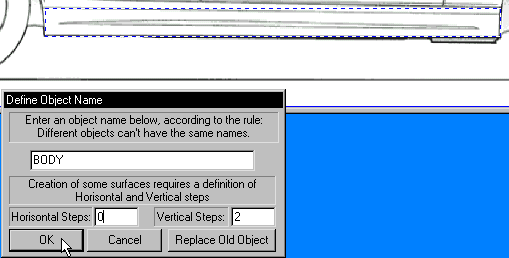
Když se povrch zobrazil, přepněte jej do úrovně vrcholů:
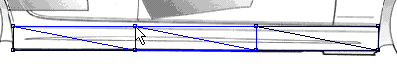
Vždy vytvářím takový povrch na spodní části dveří vozu. Je jako základ a tento předmět
později vzroste v trup vozu.
V hlavní nabídce zaškrtněte Options\Normals\Automatic Update (Automaticky aktualizovat).
Toto velmi pomůže, až budete tvořit síť vozu.
Nyní Posuňte vrcholy TĚLA tak, aby byly linky v opozici vůči dveřním otvorům:
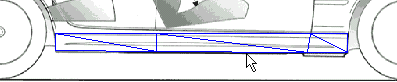
Zde máme SOUBOR.
Nyní zvolte nástroj Create\Faces\Strip (pruh), přepněte náš předmět do úrovně vrcholů a vytvořte
následující sekvenci (řadu) ploch:
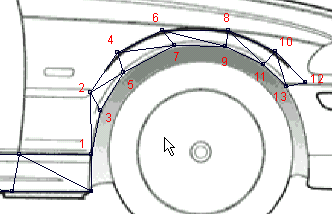
Jak jste si mohli všimnout, plochy se nezobrazily v 3D náhledu. To znamená, že všechny
plochy byly reorientovány, takže vy je musíte reorientovat zpět.
Nyní vytvoříme červenou část:
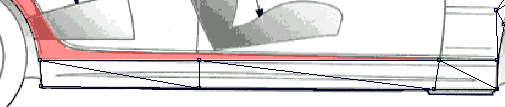
Můžete ji také vytvořit v následujícím sledu:
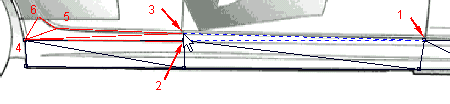
Buďte opatrní při umisťovaní vrcholu #3. Měly byste pohnout myší nahoru až do chvíle,
kdy se deaktivuje vrchol #2 (jako na obrázku).
Můžete použít klávesy +,- k přiblížení a oddálení obrazu a šipky k posunu nahoru a dolů
kdykoliv budete potřebovat!!! I když tvoříte plochy.
Stejným způsobem tvoříte plochy nad zadním kolem:

Měli byste si všimnout, že jedna z ploch není zobrazena v 3D náhledu. Reorientuji ji až jako druhý krok:
1) stiskněte klávesu ´3´ pro přepnutí do ploch 2) aktivujte je myší 3) stiskněte klávesu ´R´ (reorientace) 4)
stiskněte klávesu ´1´ pro přepnutí zpět do úrovně vrcholů.
Soubor je ZDE. Také obsahuje některé mnohoúhelníky
právě v oblasti, kde jsou sníženy dveře (červené).
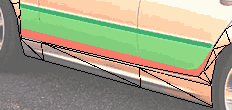
Nyní vytvoříme zelenou část dveří. Buďte precizní a využijte kláves + a - k přiblížení
či oddálení. Po přidání ploch je, pokud je to potřeba, reorieontujte. Pokud je to
potřeba, posuňte některé vrcholy tak, aby byly na svých místech. Když pohnete vrcholy,
tak se také aktualizují normály, poněvadž posunutí vrcholů napomáhá aktualizaci stínování:
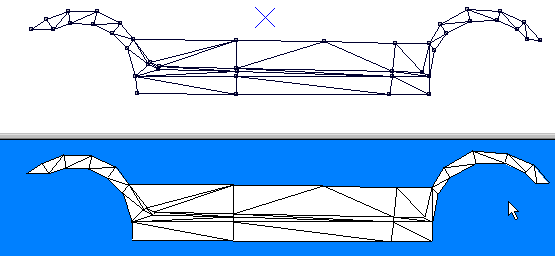
Když tvoříte mnohoúhelníky z červené sekce...
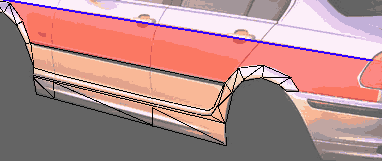
...ujistěte se, že se vrcholy správně propojily. Poté posuňte vrcholy, které jsou na modré
linii tak, aby ležely na jedné přímce:
Toto je dostačující pro první krok.
TENTO SOUBOR je to, co je očekáváno, že dostanete jako
výsledek prvního kroku. Nyní přeneseme tento plošný (plochý) předmět do 3D sítě.